
Tartalom
- Gyakori okok, amelyek miatt a wifi nem működik a PS4-en
- A PS4 wifi problémáinak elhárítása
- Javasolt olvasmányok:
- Kérjen segítséget tőlünk
A komoly játékosok csak vezetékkel kötik össze a PS4-et, de ha biztos abban, hogy az online élményt a vezeték nélküli beállítás nem befolyásolja, akkor a wifi kényelmes megoldás. A Wifi beállítása azonban hajlamosabb a problémákra a vezetékes kapcsolathoz képest. Ha a PS4 wifije valamilyen oknál fogva nem működik, és fogalma sincs, mit kell tennie, akkor a megfelelő webhelyre érkezett. Ez a hibaelhárítási útmutató megmutatja, hogyan lehet kijavítani a konzolon tapasztalható wifi problémákat.
Gyakori okok, amelyek miatt a wifi nem működik a PS4-en
A Wifi különböző okok miatt leállhat a PS4-en. Sok esetben a wifi problémák átmeneti jellegűek, és általában önmaguktól elmúlnak. Ez azt jelenti, hogy a vezeték nélküli kapcsolat problémáinak többségét a felhasználó kijavíthatja. Bizonyos esetekben a wifi problémák továbbra is fennállhatnak az alapvető hibaelhárítás elvégzése után. Az alábbiakban bemutatjuk a wifi problémáinak általános okait a PS4-en.
Véletlen PS4 hiba.
Rendszerindítási hibák vagy ideiglenes hálózati hibák számos tényező miatt kialakulhatnak. Ha a PS4 wifi nem működik, akkor indítsa újra a konzolt. Ez törli a hibákat és általában frissíti a rendszert. A PS4-nek sok szempontból előnye származhat az újraindításból, ezért ebben a helyzetben kötelező.
Először próbálja meg újraindítani a konzolt a vezérlőn. Tartsa lenyomva a bekapcsológombot a konzol előtt. Alternatív megoldásként kihúzhatja a PS4-et a fali aljzatból vagy a hosszabbítóból, és várhat körülbelül 1 percet, mielőtt újra bekapcsolná.
Hálózati vagy útválasztási probléma.
Nem minden wifi problémát okoz a konzol hibája. Néhányat az Ön által használt wifi hálózat, vagy a modem vagy az útválasztó okoz. A konzolhoz hasonlóan bármely hálózati eszköz is képes hibát kifejleszteni.
Jel interferencia.
A vezetékes kapcsolattól eltérően a wifi jelet sok minden befolyásolhatja. Ha az útválasztó messze van, előfordulhat, hogy a PS4 csak gyenge wifi kapcsolatot kap, ami viszont befolyásolhatja az internet teljesítményét. A Wifi más vezeték nélküli eszközök által okozott jelinterferencia egyéb forrásaitól is szenvedhet. Vastag falak, üveg vagy fém is ronthatja a wifi jelet.
PlayStation Network probléma.
Az online játékhoz a konzolnak csatlakoznia kell egy hálózat szervereihez. A lánc egyik szervere a Sony PlayStation hálózata. Még akkor is, ha az otthoni wifi jól működik, de a PS hálózat nem, úgy tűnhet, mintha az internetkapcsolata nem működne megfelelően. Az avatatlanok számára úgy tűnhet a helyzet, mintha a wifi kapcsolatuk lenne a hibás.
Konzolszoftver-probléma.
Egy elavult szoftver hibákat okozhat. Ha nem frissíti a konzolt, akkor előfordulhat, hogy a szoftver hibás hálózati hibával találkozott a rossz kódolás vagy a sérült szoftver miatt.
PS4 hardverhiba.
Néhány ritka esetben hardverhiba lehet a hibás. A PS4 rádió chipet használ a wifi működéséhez. Ha ez a chip bármilyen okból megsérül, a rendszer többi része működhet, de a wifi leállhat. Egyéb hardverproblémák hatással lehetnek a hálózati funkcionalitásra, például a wifi-re.
A PS4 wifi problémáinak elhárítása
Ha a PS4 nem tud csatlakozni a wifihez, kövesse az alábbi lépéseket annak kezeléséhez.
- Indítsa újra a konzolt.
A kisebb kapcsolódási problémákat a PS4 újraindításával lehet megoldani. Indítsa újra a konzolt úgy, hogy először a kontrolleren hajtja végre. Alternatív megoldásként megpróbálhatja megnyomni és tartani a Power gombot elöl a rendszer újraindításához.
Ha nem reagál, húzza ki a fali aljzatot vagy a tápfeszültséget és várjon körülbelül 1 percet, mielőtt újra bekapcsolná.
- Ellenőrizze a wifi kapcsolatot egy másik vezeték nélküli eszközzel.
Csatlakozhat egy második vezeték nélküli eszköz a wifi-hez? Ha nem biztos benne, használjon okostelefont vagy laptopot az ellenőrzéshez. Ha a wifi megfelelően működik, folytassa az alábbi lépéseket.
Ha egy második vezeték nélküli eszköz sem tud csatlakozni az internethez a wifi használatával, akkor inkább a wifi hálózatának problémáit kell megoldania.
- Kapcsolja be az útválasztót.
Ebben a helyzetben az egyik alapvető hibaelhárítási lépés annak biztosítása, hogy újraindítsa a modemet és / vagy az útválasztót. Húzza ki a modemet / útválasztót a fali aljzatból, és várjon 30 másodpercet. Ezt követően kapcsolja be újra az útválasztót, és az „Easy” beállítások segítségével csatlakoztassa a PS4-et a hálózathoz. A beállítás megkezdése előtt várja meg, hogy az útválasztó teljesen újrainduljon.

- Ellenőrizze a PlayStation hálózati szerver problémáját.
Ha problémái vannak a játékkiszolgálóhoz való csatlakozással, nem tudja lejátszani a többjátékos játékot, vagy a PlayStation online szolgáltatásokat használja, ellenőrizze, hogy ellenőrizte-e a PSN állapotát.
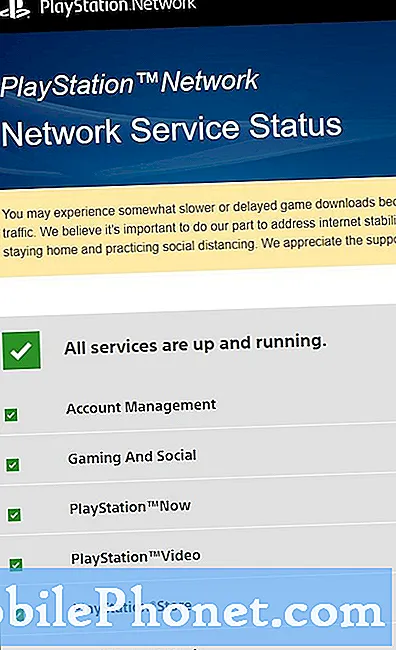
- Ellenőrizze a PS4 szoftverfrissítést.
Néhány hálózati csatlakozási probléma az elavult szoftverek miatt van. A rendszer hibát tapasztalhat, ha a konzol egy régi szoftver verziót futtat. Manuálisan ellenőrizheti a szoftverfrissítést a Kezdőképernyő> Beállítások> Rendszerszoftver frissítése.
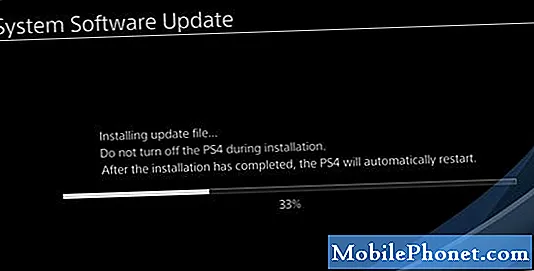
- Inicializálja a konzolt.
Ha a megoldások egyike sem segített eddig, megpróbálhatja visszaadni a szoftverbeállításokat az alapértelmezett értékekre a probléma megoldása érdekében. Menj Beállítások> Inicializálás> A PS4 inicializálása hogy ezt a megoldást megtegye.
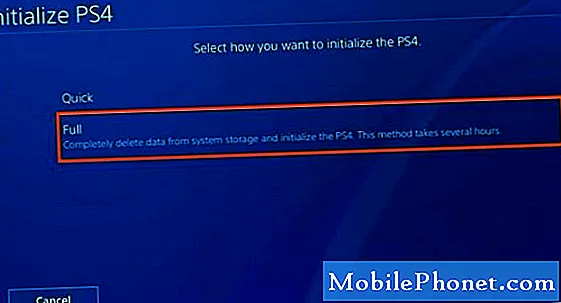
- Javítás: Kérjen segítséget a Sony szervizközponttól.
Ha a PS4 az inicializálás után sem tud csatlakozni, akkor a probléma mélyebb okának kell lennie. Ha segítséget szeretne kapni a Sony-tól, ha az útmutatóban szereplő adatok semmit sem változtatnak. A problémát valószínűleg rossz hardver okozza, ezért javításra lehet szükség.

KERÜLŐ MEGOLDÁS: használja a vezetékes beállítást
Ha problémája van a vezeték nélküli csatlakozással, folytathatja a konzol használatát Ethernet-kábellel történő beállításával. Vigye a PS4-et az útválasztó közelében, és csatlakoztassa vezetékkel. Lehet, hogy meg kell vásárolnia az Ethernet kábelt, ha nincs kéznél.
Javasolt olvasmányok:
- Könnyű megoldások a PS4 villogó kék fény problémájának kijavítására | Nincs áram
- Az Xbox One vezérlő egyszerű javítása nem kapcsol be | Nincs áram
- A Netflix megtekintésének vagy streamelésének egyszerű lépései az Xbox One-on
- Egyszerű indítási módok (újraindítás) vagy az Xbox One kikapcsolása
Kérjen segítséget tőlünk
Problémái vannak a telefonjával? Bátran forduljon hozzánk ezen az űrlapon keresztül. Megpróbálunk segíteni. Videókat is készítünk azok számára, akik vizuális utasításokat szeretnének követni. A hibaelhárítás érdekében keresse fel TheDroidGuy Youtube csatornánkat.


